Noņem Amazonaws (Noņemšānas gids) - Sep 2018 atjaunināšana
dzēšanas instrukcija
Kas ir Amazonaws?
Amazonaws ir Amazon palīgstruktūra, ko ļaunprātīgi izmanto apšaubāmā reklāmas kampaņām un ļaunprogrammatūru izplatīšanai
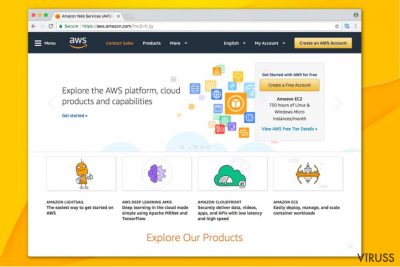
Amazonaws jeb Amazon Web Service (AWS) ir kompleksa mākoņdatošanas platforma, ko izstrādājusi un uztur Amazon. Citi AWS raksturo kā komplektētu attālinātu mākoņpakalpojumu, kas nodrošina mākoņdatošanas infrastruktūru internetā ar datubāzu uzglabāšanu, satura piegādi, skaitļošanas resursiem un citām funkcijām. Uzņēmumi var nopirkt skaitļošanas resursus, datubāzes uzglabāšanu, lietotnes un citus IT resursus pēc cenu shēmas – maksa par izmantojumu. Tā izstrādāta 2006. gadā un to novērtējuši daudzi lietotāji par atbalstu lietojumprogrammu interfeisiem (API). Tomēr (ne tikai) Amazon lietotāji turpina ziņot par kaitinošu S3.amazonaws.com popups parādīšanos, kas novirza uz apšaubāmām vietnēm, piemēram, ask.com, search.ask, etc.
| Nosaukums | Amazonaws |
|---|---|
| Pazīstama kā | S3 Amazonaws, S3.amazonaws.com |
| Klasifikācija | Reklāmprogrammatūra |
| Pazīmes | Pārmērīgs daudzums sponsorētu reklāmu, statusa ziņojumu tīmekļa pārlūkā, novirzīšanas uz neatbilstošām vietnēm |
| Bīstamības līmenis | Zems. Lietotne pati par sevi nav ļaunprātīga. Tomēr tās saturs ir lielā mērā aizdomīgs un var novirzīt uz nepieņemamām vietnēm vai pat nedrošiem domēniem. Bez tam tā var izmantot izsekošanas sīkdatnes un vākt nepersonīgi identificējamu informāciju |
| Likvidēšanas process | Pieejamas divas iespējas – manuālā un automātiskā. Mēs iesakām datora skenēšanu ar FortectIntego, lai no sistēmas noņemtu visu ļaunprogrammatūras pakotni. |
Saskaņā ar kiberdrošības ekspertiem šī pakalpojuma uzrādītās reklāmas parasti piedāvā laimēt iPhone vai citas balvas, piedaloties viltus tiešsaistes aptaujās, lejupielādēt „noderīgas” programmatūras, u.tml.
Tomēr visdraudīgāko atklājumu izdarīja kiberdrošības eksperti, kuri ziņoja par AWS S3 pakalpojuma ievainojamību. Līdzīgi MongoDB, ElasticSearch, Hadoop, CouchDB, Cassandra un MySQL serveriem, kuri 2017. gadā tika ļaunprātīgi izmantoti izspiedējvīrusu izplatīšanai, eksperti domā, ka par mērķi varētu kļūt arī Amazon AWS S3 serveri.
Tika konstatēts, ka daudzas kompānijas atstāja datus publiski lasāmajos rakstāmajos Amazonaws S3 serveros. Tādā veidā ikviens, kurš mēģina piekļūt Amazon S3 kontam, neatkarīgi no tā, vai tam tāds ir vai nav, spēj piekļūt datiem publiski rakstāmajiem AWS S3 kontiem un rakstīt vai dzēst datus tajos.
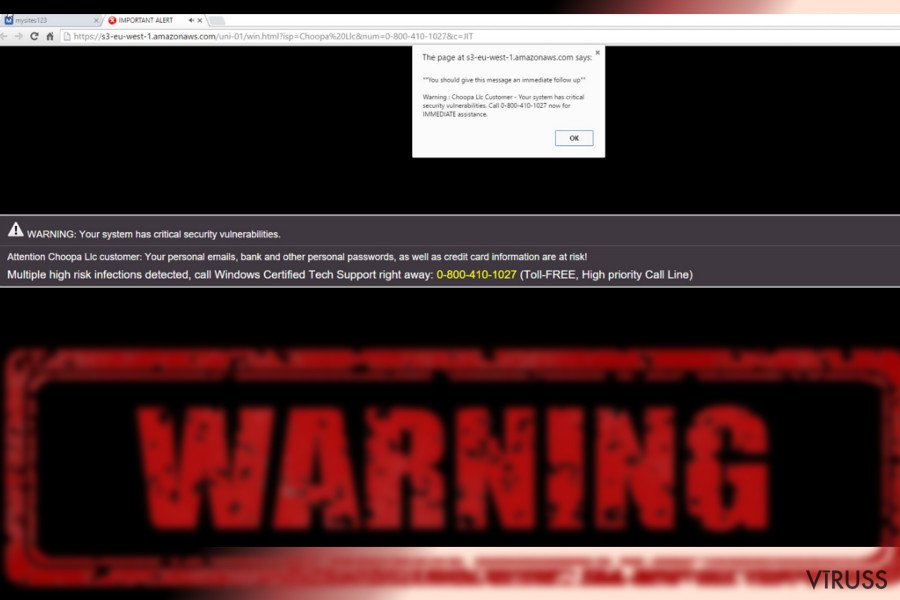
Drošības eksperti atklājuši nejaušus publiski lasāmo un publiski rakstāmo datu uzglabāšanas gadījumus, vai vismaz lielāko daļu no tiem. Tomēr šie eksperti domā, ka tas ir tikai laika jautājums, kad hakeri izdomās ļaunprātīgi izmantot atklātos Amazonaws vai Amazon Web Service (AWS) serverus. Tie var nozagt izvietotos datus, atstājot izpirkuma paziņojumu un pieprasot izpirkumu. Šādas pārdomas balstās uz MongoDB, ElasticSearch, Hadoop, CouchDB, Cassandra un MySQL izpirkumu uzbrukumu piemēriem.
Saskaņā ar lietotāju ziņojumiem viņu uzmanību piesaistījuši šādi kaitinoši statusa paziņojumi:
Waiting for S3.amazonaws.com
Transferring data from S3-amazonaws.com
Connected to S3.amazonaws.com
Looking up S3.amazonaws.com
Ja arī jūs esat ievērojis kādu no šiem brīdinājumiem, ņemiet vērā, ka S3 pārstāv Simple Storage Service (Vienkāršās uzglabāšanas pakalpojumu). Tas ļauj ikvienam par nelielu samaksu veidot tīmekļa vietni vai mezgla failus. Taču hakeri var ievietot ļaunprātīgus failus un izmantot Amazonaws pakalpojumus tādiem noziegumiem kā izspiedējvīrusu uzbrukumiem.
Lai gan Amazonaws S3 nav vīruss, jūs varat saņemt lielu daudzumu reklāmu, kas varētu būt potenciāli bīstamas. Tāpat arī eksperti brīdina, ka kibertelpā varētu parādīties šīs likumīgās programmatūras ļaunprātīgā versija – reklāmprogrammatūra.
Ievērojiet, ka piegādātais Amazonaws spams vienmēr izskatīsies oriģināls un pievilcīgs. Tomēr tas var piedāvāt nederīgus un dārgus produktus, lai izspiestu no jums naudu, vai novirzīt jūs uz aizdomīgu tīmekļa vietni, ko kontrolē noziedznieki. Viens no šādiem piemēriem ir s3.eu-central-1.amazonaws.com, kas ir skaidrs pikšķerēšanas vietnes paraugs.
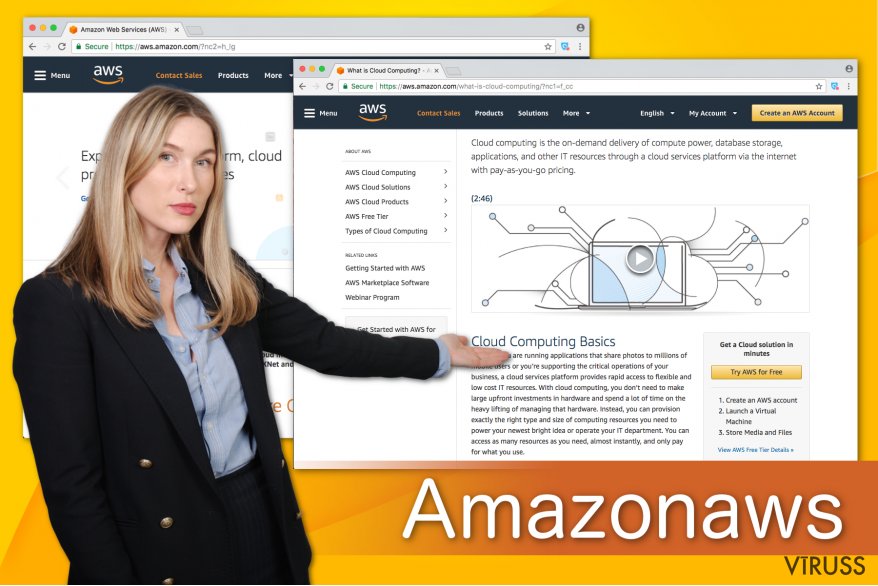 Amazonaws piedāvā legālu mākoņdatošanas programmu, kuru savā labā var izmantot kibernoziedzinieki.
Amazonaws piedāvā legālu mākoņdatošanas programmu, kuru savā labā var izmantot kibernoziedzinieki.
Ja jūs nolemjat uzklikšķināt uz viltus lapas satura vai pašas reklāmas, jūs riskējat iefiltrēt ļaunprogrammatūru, citu potenciāli bīstamu programmu vai pat izspiedējvīrusu. Šajā gadījumā jūsu personīgā un vērtīgā informācija var tikt atklāta, nopludināta, vai citos veidos izmantota ļauniem nolūkiem. Tāpēc jums ne tikai jāturas pa gabalu no uzbāzīgajām reklāmām, bet arī nekavējoties jānoņem Amazonaws vīruss.
Jūs to varat izdarīt ar FortectIntego vai Malwarebytes palīdzību. Šīs pretļaunatūru lietojumprogrammas paredzētas, lai identificētu un likvidētu potenciāli nevēlamas programmas tostarp reklāmprogrammas, un turpmāk aizsargātu sistēmu pret daudz bīstamākām datorinfekcijām. Jūs varat izmantot arī norādījumus Amazonaws manuālai noņemšanai, kas doti šī raksta beigās.
Reklāmprogrammatūras var slēpties ļaunprātīgās tīmekļa vietnēs
BedyNet.ru grupa ir pārliecināta, ka lietotāji var neapzināti iefiltrēt reklāmprogrammatūru, pārlūkojot mazāk drošas tīmekļa vietnes, kur uz S3 serveriem tiek uzglabāti viltus skripti. Uzklikšķinot uz jebkura vietnes satura tostarp reklāmjoslām, iekštekstiem, hipersaitēm un uznirstošajiem logiem, var sākties automātiska reklāmprogrammatūras instalēšana bez atļaujas.
Tāpat ir prātīgi izvairīties no aizdomīgām tīmekļa vietnēm, kuras marķētas kā nedrošas vai pat bīstamas. Ņemiet vērā, ka šīs lapas varētu jums piedāvāt instalēt programmatūru vai apgalvot, ka jūsu dators ir uzlauzts. Tāpēc vienmēr izmantojiet drošības programmatūru ar reāllaika aizsardzību, lai palīdzētu jums novērst potenciāli nevēlamu programmu iekļūšanu jūsu sistēmā.
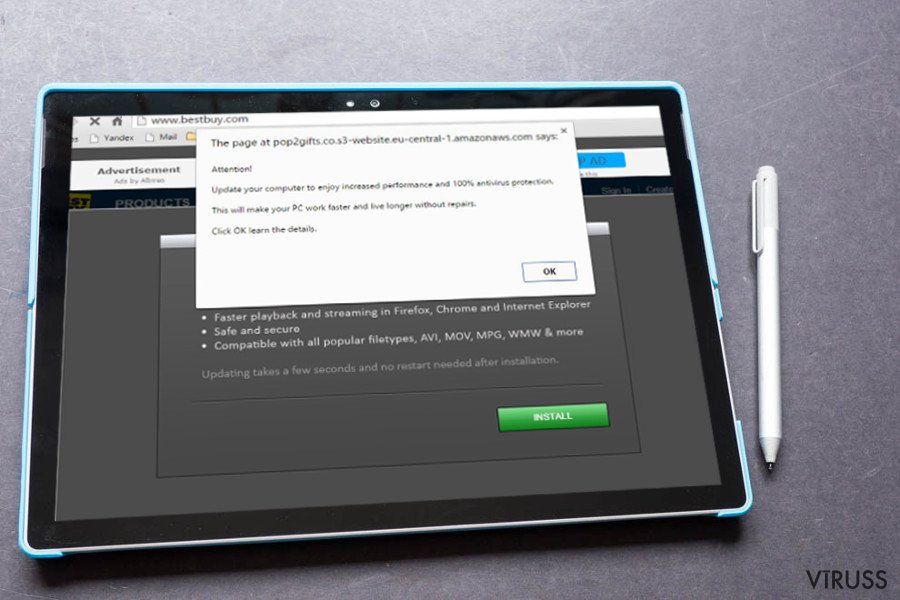
Bez tam reklāmprogrammatūras var izplatīties ar programmatūru komplektiem. Citiem vārdiem, jūs varat tās instalēt kopā ar bezmaksas programmām, ja izvēlaties instalētāja Quick/Recommended/Ātro/Ieteicamo parametrus. Mēs iesakām jums izvēlēties Advanced/Custom/Advancēto/Pielāgoto instalēšanu un atcelt visas iepriekš atlasītās atzīmes, kas dod atļauju iefiltrēt PNP..
Noņemiet Amazonaws vīrusu automātiski
Ja jūs esat noguris no Amazonaws spama un raizējaties par sava datora drošību, nekavējieties un uzsāciet likvidēšanas procedūru. Mēs stingri iesakām izmantot profesionālu pretļaunatūras programmatūru, lai palīdzētu atbrīvoties no reklāmprogrammatūras. Šī ir laiktaupīga izvēle, jo aizņems tikai dažas minūtes.
Ņemiet vērā, ka šai potenciāli nevēlamajai programmai ir daudzas versijas, tādas kā, piemēram, Amazonaws s3 iPhone vīruss, Amazonaws Android shēma un līdzīgi potenciāli draudi, kas cenšas inficēt jūsu viedtālruni. Tāpēc ir prātīgi iztīrīt savu sistēmu pirms tai ir iespēja inficēt citas ierīces. Tomēr jums jāzina, ka jālikvidē visi ar reklāmprogrammatūru saistītie elementi.
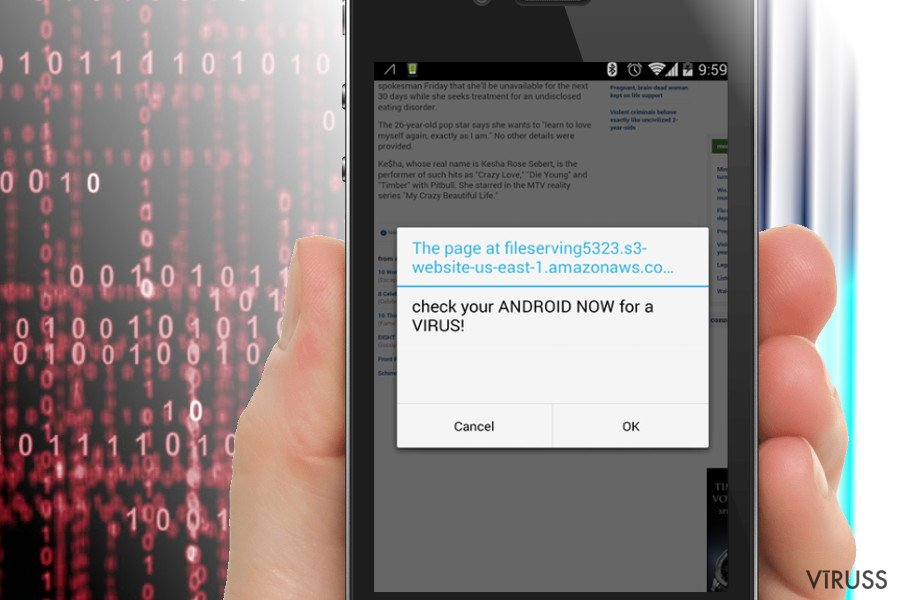
Šim nolūkam ātri veiciet Amazonaws noņemšanu ar zemāk uzskaitīto programmatūru palīdzību. Lejupielādējiet pretļaunatūras lietojumprogrammu, izmantojot tiešo saiti, un ļaujiet tai rūpīgi skenēt jūsu datorsistēmu.
Ja jūs vēlaties noņemt Amazonaws vīrusu manuāli, pārliecinieties, ka darāt to pareizi. Ja jūs neesat pietiekoši pieredzējis, izmantojiet zemāk dotos norādījumus un uzziniet, kā konstatēt un atinstalēt reklāmprogrammatūru kopā ar visiem tās elementiem. Norādījumus varat atrast tieši zem šī raksta.
Ar FortectIntego palīdzību iespējams atbrīvoties no vīrusa radītajiem datu bojājumiem. Mēs iesakām SpyHunter 5Combo Cleaner un Malwarebytes, lai atklātu potenciāli nevēlamas programmas un vīrusus ar visiem to failiem un reģistra vienībām, kas ar tiem saistītas.
Manuālā Amazonaws dzēšanas instrukcija
Noņemiet Amazonaws no Windows sistēmām
Windows lietotājiem ieteicams izpildīt zemāk dotos norādījumus, lai noņemtu Amazonaws vīrusu no saviem datoriem.
-
Noklikšķini uz Start → Control Panel → Programs and Features (ja lietojat Windows XP, klikšķini uz Add/Remove Programs).

-
Ja lietojat Windows 10 / Windows 8, ar labo peles taustiņu klikšķini uz ekrāna zemākā kreisā stūra. Kad parādās Quick Access Menu, izvēlies Control Panel un Uninstall a Program.

-
Atinstalē Amazonaws un ar to saistītās programmas
Mēgini atrast Amazonaws vai citas, nesen instalētas aizdomīgas programmas. -
Atinstalē tāš un klikšķini uz OK, lai saglabātu izmaiņas.

Noņemiet Amazonaws no Mac OS X sistēmas
Ja jūs ir nogurdinājušas Amazonaws reklāmas, izmantojiet zemāk dotās noņemšanas instrukcijas Mac lietotājiem.
-
Ja lietojat OS X, klikšķiniet uz Go (kreisais augšējais stūris) un izvēlieties Applications.

-
Gaidiet līdz parādās Applications mape un meklējiet $2$s vai citas aizdomīgas programmas. Labais klikšķis uz katras no vietnēm un izvēlieties Move to Trash.

Noņemiet Amazonaws no Microsoft Edge
Attiestatīt Microsoft Edge iestatījumus (Pirmā metode)
- Atver Microsoft Edge aplikāciju un uzspied More ( trīs punkti ekrāna augšējā labajā stūrī)
- Uzspied Settings, lai atvērtu vairākas opcijas.
-
Kad atveras logs Settings, uzspied Choose what to clear pogu zem Clear browsing data opcijas.

-
Šeit izvēlies visu, jo vēlies izdzēst un uzspied Clear.

-
Labais klikšķis uz Start pogas (Windows logo). Šeit izvēlies Task Manager.

- Cilnē Processes, meklē Microsoft Edge.
-
Uzspied labo klikšķi un izvēlies Go to details opciju. Ja opcija Go to details nav redzama, uzspied More details un atkārto iepriekšējo soli.


-
Kad atveras Details cilne, atrodi visus ierakstus ar Microsoft Edge nosaukumu. Labais klikšķis katram ierakstam un izvēlies End Task, lai pabeigtu šos ierakstus.

Pārlūkprogrammas Microsoft Edge attiestatīšana (Otrā metode):
Ja Pirmā metode nepalīdzēja, tev nepieciešama progresīvā Edge attiestatīšanas metode
- Piezīme: Tev nepieciešams datu dublējums (backup) pirms metodes uzsākšanas.
- Atrodi šo mapi savā datorā
C:\Users\%username%\AppData\Local\Packages\Microsoft.MicrosoftEdge_8wekyb3d8bbwe. -
Atlasi katru ierakstu ,kas tajā saglabāts un uzspied labo klikšķi ar savu peli. Pēc tam Delete opciju.

- Uzspied Start pogu (Windows logo) un ieraksti window power Search my stuff rindā
-
Labais klikšķis uz Windows PowerShell un izvēlies Run as administrator.

- Administratorā: Atversies logs Windows PowerShell, ielīmē šo uzdevumu rindu pēc PS C:\WINDOWS\system32> un uzspied Enter :
Get-AppXPackage -AllUsers -Name Microsoft.MicrosoftEdge | Foreach {Add-AppxPackage -DisableDevelopmentMode -Register $($_.InstallLocation)\AppXManifest.xml -Verbose}
Kad šie soļi ir pabeigti, Amazonaws ir jābūt izdzēstam no tavas Microsoft Edge pārlūkprogrammas.
Noņemiet Amazonaws no Mozilla Firefox (FF)
-
Noņem bīstamos paplašīnājumus
Atver Mozilla Firefox, klikšķini uz izvēlnes ikonas (labais augšejais stūris) un izvēlies Add-ons → Extensions.
-
Izvēlies Amazonaws un citus aizdomīgos paplašīnājumus. Klikškini uz Remove, lai izdzēstu.

-
Restartē Mozilla Firefox
Klikšķini uz Firefox izvēlnes (augšejais kreisas stūris) un noklišķini jautājuma zīmi. Izvēlies Troubleshooting Information.
-
Tagad Jūs redzat Reset Firefox to its default state logu ar Reset Firefox pogu. Klikšķini pāris reizes lai pabeigtu Amazonaws noņemšanu.

Noņemiet Amazonaws no Google Chrome
Lai atgrieztu Chrome sākotnējā stāvoklī, jums jāatrod aizdomīgās ievades, kuras varētu būt saistītas ar tādām reklāmprogrammatūrām kā Amazonaws, S3-amazonaws.com, S3.amazonaws.com, un tās jāatinstalē. Pēc tam neaizmirstiet atiestatīt savu pārlūku.
-
Izdzēs ļāunprātīgos paplašinājumus
Atver Google Chrome, klikšķini uz izvēlnes ikonas (labais augšejais stūris) un izvēlies Tools → Extensions.
-
Izvēlies Amazonaws un citus ļaunprātīgos paplašinājumus un izvēlies miskastes ikonu, lai tos izdzēstu.

-
Noklikškini uz izvēlnes ikonas vēlvienreiz un Search sekcijā izvēlies Settings → Manage Search engines.

-
Kad esat iekš Search Engines..., dzēsiet ļaunprātīgās adreses. Jums vajadzētu atstāt tikai Google vai Jūsu izvēlēto mājaslapu.

-
Restartē Google Chrome
Klikškini uz izvēlnes ikonas (labais augšejais stūris iekš Google Chrome) un izvēlies Settings. -
Nobrauciet līdz lapas pašām beigām un klikšķiniet uz Reset browser settings.

-
Klikšķini uz Reset, lai apstiprinātu darbību un pabeigtu Amazonaws dzēšanu.

Noņemiet Amazonaws no Safari
-
Noņem bīstamos paplašīnājumus
Atveriet Safari interneta meklētāju un klikškiniet uz Safari, kad esat izvēlnē. Kad esat to izdarījis, izvēlieties Preferences.
-
Izvēleities Extensions un meklējiet Amazonaws vai citas aizdomīgas vietnes. Klikšķiniet uz Uninstall, lai atbrīvotos no tām.

-
Restartē Safari
Atveriet Safari meklētāju un izvēlnē klikškinietuz Safari. Tad izvēlieties Reset Safari....
-
Tagad Jūs redzat detalizētu dialoga logu ar restartēšanas opcijām. Visas no opcijām parasti ir atķeksētas, bet Jūs varat specificēt, kuras Jūš vēlaties restartēt. Klikšķiniet uz Reset, lai pabeigtu Amazonaws noņemšans procesu.

Pēc tam, kad esat atinstalējis potenciāli nevēlamu programmu (PNP) un esat savedis kārtībās visus web meklētājus, mēs iesakam noskenet Jūsu datoru ar cienījamu anti-vīrusa programmu. Tas Jums palīdzēs tik vaļa no Amazonaws pēdējām vīrusapaliekām un atradīs citas parazītprogrammas vai iespējamās ļaunprātīgāš programmas Jūsu datorā Lai to izdarītu, Jūs varat izmantot mūsu vislabāk novērtētās pretvīrusu programmas: FortectIntego, SpyHunter 5Combo Cleaner vai Malwarebytes.




























